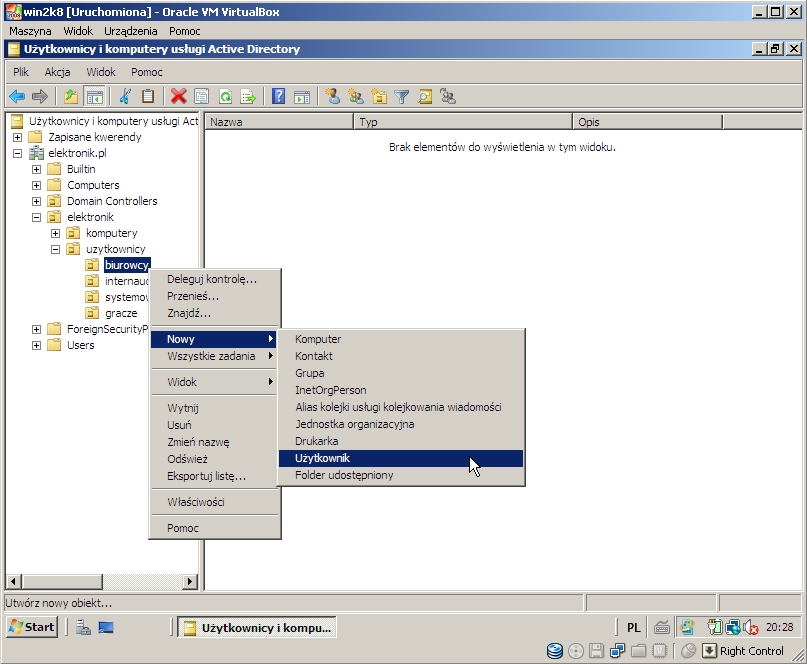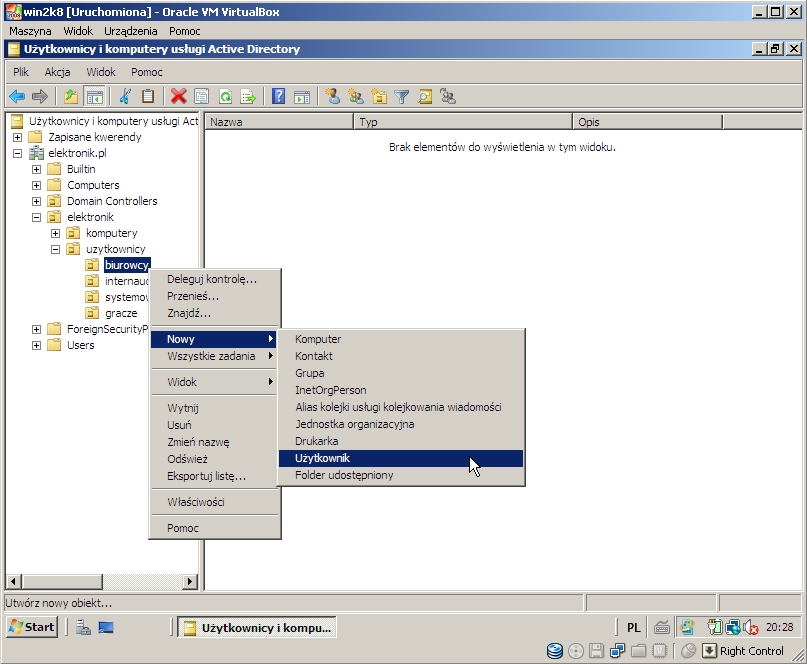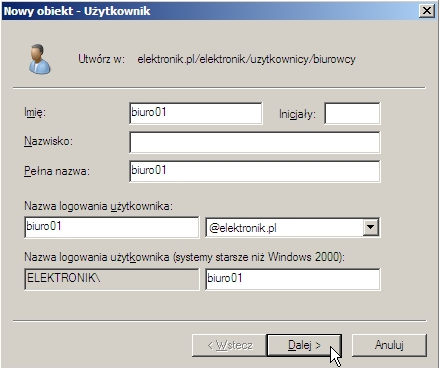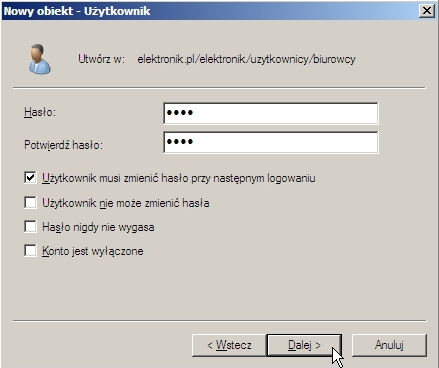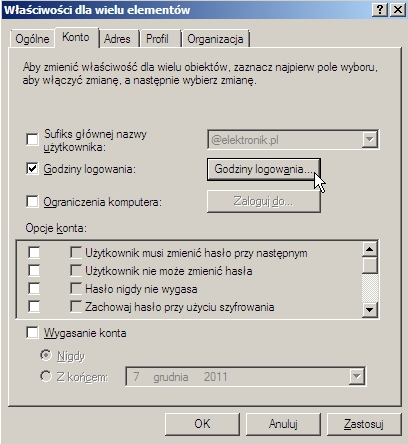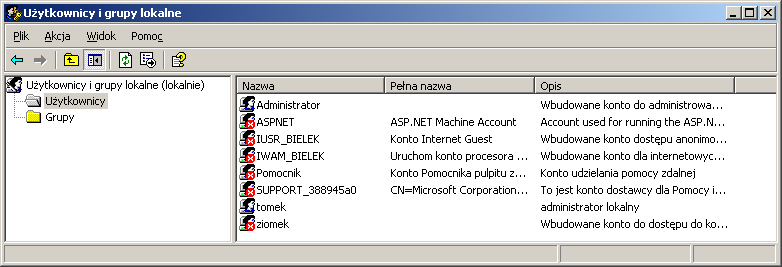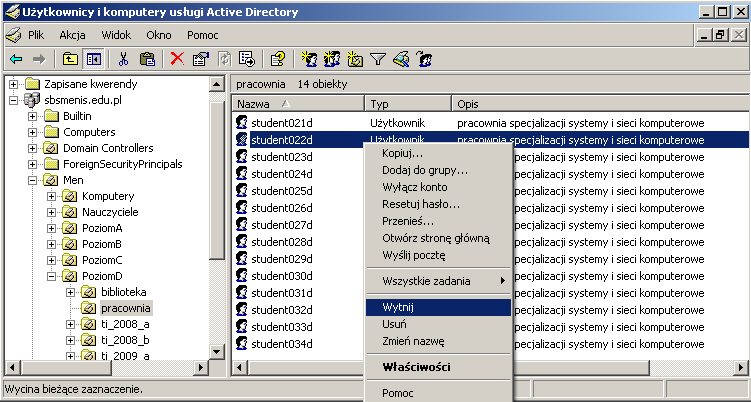T: Zarządzanie domenowymi kontami użytkowników i grup.
Zadanie1:
Do tworzenia kont użytkowników i grup użytkowników w domenie Windows można wykorzystać nastepujące narzędzia:
- konsola administracyjna Użytkownicy i komputery usługi Active Directory,
- polecenie konsoli tekstowej serwera dsadd,
- polecenie konsoli tekstowej net user.
Zadanie2:
Utwórz prezentację na temat konfiguracji kont użytkowników wraz ze zrzutami ekranowymi dla każdej czynności wykonanej dla danego konta użytkownika w systemie Windows XP Professional według poniższego zestawu wymagań:
- wyjaśnij następujące pojęcia: konto użytkownika i grupa użytkowników,
- utwórz w systemie konta dla dwóch sekretarek o nazwach Justyna i Joanna,
- konta sekretarek mają mieć ograniczony dostęp do systemu,
- konta sekretarek mogą być wykorzystywane tylko w godzinach pracy od 8:00 do 16:00 w dni robocze od poniedziałku do piątku,
- kierownik sekretariatu powinien posiadać konto administracyjne w systemie o nazwie Julian,
- wszyscy użytkownicy muszą zmienić hasła przy pierwszym logowaniu,
- wszyscy pracownicy sekretariatu będą mieli konfigurowane wspólne zabezpieczenia w systemie, przez co należy utworzyć dla nich dodatkową grupę użytkowników o nazwie Sekretariat.
Dokument zachowaj pod nazwą $nazwisko_konta.ppt i prześlij pocztą elektroniczną na adres greszata@zs9elektronik.pl.
Tworzenie nowego konta użytkownika
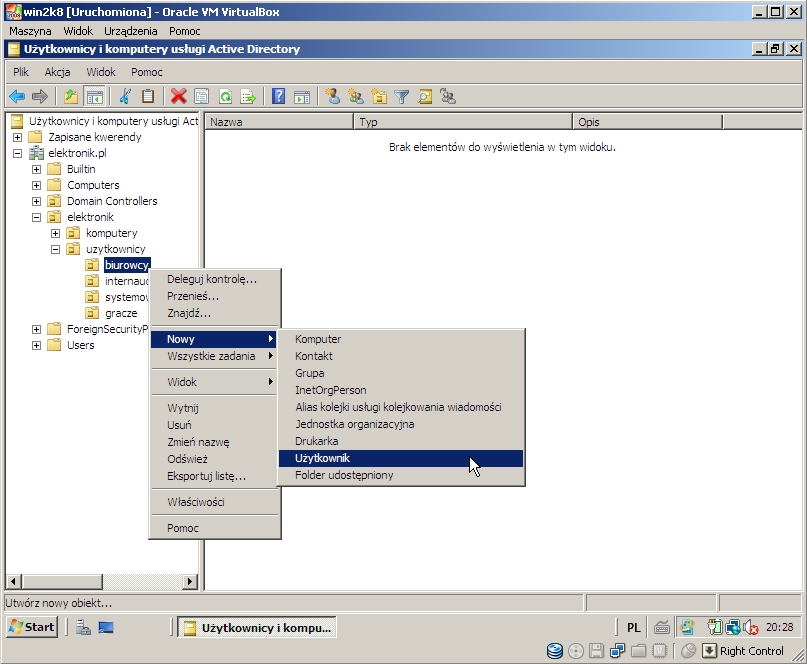
- Otwórz przystawkę Użytkownicy i komputery usługi Active Directory.
- W drzewie konsoli kliknij prawym przyciskiem myszy folder, do którego chcesz dodać konto użytkownika (Użytkownicy i komputery usługi Active Directory/węzeł domeny/folder).
- Wskaż polecenie Nowy, a następnie kliknij polecenie Użytkownik.
- W polu Imię wpisz imię użytkownika.
- W polu Inicjały wpisz inicjały użytkownika.
- W polu Nazwisko wpisz nazwisko użytkownika.
- Zmodyfikuj pole Imię i nazwisko, aby dodać inicjały lub odwrócić kolejność imienia i nazwiska.
- W polu Nazwa logowania użytkownika wpisz nazwę logowania użytkownika, kliknij sufiks UPN na liście rozwijanej, a następnie kliknij przycisk Dalej.
- Jeśli użytkownik będzie używał innej nazwy do logowania się na komputerach z systemem Windows 95, Windows 98 lub Windows NT, możesz zmienić nazwę logowania użytkownika wyświetlaną w polu Nazwa logowania użytkownika (systemy starsze niż Windows 2000).
- W polu Hasło i Potwierdź hasło wpisz hasło użytkownika, a następnie wybierz odpowiednie opcje hasła.
Uwagi:
Aby wykonać tę procedurę, użytkownik musi być członkiem grupy Operatorzy kont, Administratorzy domeny lub Administratorzy przedsiębiorstwa w usłudze Active Directory albo mieć delegowane odpowiednie uprawnienia. Ze względów bezpieczeństwa zalecane jest wykonanie tej procedury przy użyciu funkcji Uruchom jako.
Konto użytkownika w domenie można dodać za pomocą wiersza poleceń:
dsadd user NazwaUżytkownika [-samidNazwaSAM] -pwd {hasło|*}
Resetowanie hasła użytkownika domeny Active Directory
- Otwórz przystawkę Użytkownicy i komputery usługi Active Directory.
- W drzewie konsoli kliknij węzeł Users (Użytkownicy i komputery usługi Active Directory/węzeł domeny/Users).
- W okienku szczegółów kliknij prawym przyciskiem myszy użytkownika, którego hasło chcesz zresetować, a następnie kliknij polecenie Resetuj hasło.
- Wpisz i potwierdź hasło.
- Jeśli chcesz, aby użytkownik musiał zmienić to hasło przy następnym logowaniu, zaznacz pole wyboru Użytkownik musi zmienić hasło przy następnym logowaniu.
Hasło użytkownika możemy również zresetować za pomocą wiersza polecen:
dsmod user NazwaUżytkownika -mustchpwd {yes|no}
Kopiowanie konta użytkownika w domenie Active Directory
- Otwórz przystawkę Użytkownicy i komputery usługi Active Directory.
- W drzewie konsoli kliknij węzeł Users (Użytkownicy i komputery usługi Active Directory/węzeł domeny/Users).
- W okienku szczegółów kliknij prawym przyciskiem myszy konto użytkownika, które chcesz skopiować, a następnie kliknij polecenie Kopiuj.
- W polu Imię wpisz imię użytkownika.
- W polu Nazwisko wpisz nazwisko użytkownika.
- Zmodyfikuj pole Imię i nazwisko, aby dodać inicjały lub odwrócić kolejność imienia i nazwiska.
- W polu Nazwa logowania użytkownika wpisz nazwę logowania użytkownika, kliknij sufiks UPN na liście rozwijanej, a następnie kliknij przycisk Dalej. Jeśli na komputerach z systemem Windows 95, Windows 98 lub Windows NT użytkownik będzie korzystać z innej nazwy logowania, należy zmienić nazwę logowania użytkownika w polu Nazwa logowania użytkownika (systemy starsze niż Windows 2000).
- W polu Hasło i Potwierdź hasło wpisz hasło użytkownika, a następnie wybierz odpowiednie opcje hasła.
Przypomnienie:
Do zarządzania lokalnymi kontami użytkowników i grup służy przystawka Użytkownicy i grupy lokalne. Można również uruchomić gotową konsolę lusrmgr.msc.
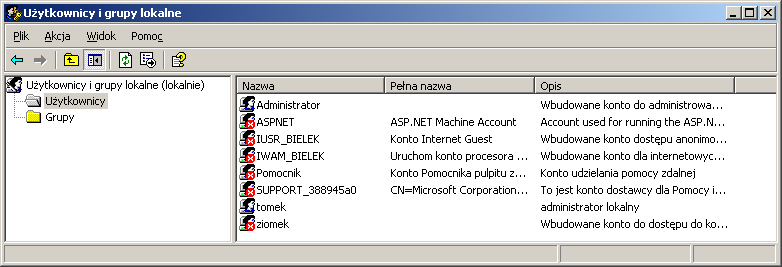
Przystawka Użytkownicy i grupy lokalne służy do zabezpieczania kont użytkowników i grup przechowywanych lokalnie na komputerze, a także do zarządzania nimi. Konto użytkownika lub grupy lokalnej może mieć przypisane uprawnienia lub prawa na określonym komputerze i tylko na nim. Przystawka Użytkownicy i grupy lokalne pozwala ograniczać możliwość wykonywania pewnych akcji przez użytkowników i grupy poprzez przypisywanie im odpowiednich praw i uprawnień. Prawo upoważnia użytkownika do wykonania niektórych czynności na komputerze, na przykład sporządzania kopii zapasowych plików i folderów lub zamykania systemu. Uprawnienie jest regułą skojarzoną z obiektem (zazwyczaj jest to plik, folder lub drukarka), pozwalającą regulować, którzy użytkownicy mogą uzyskać dostęp do obiektu i w jaki sposób. Przystawki Użytkownicy i grupy lokalne nie można używać do przeglądania kont użytkowników i grup lokalnych po podwyższeniu serwera członkowskiego do kontrolera domeny. Można jednak używać jej na kontrolerze domeny do obsługi komputerów zdalnych (niebędących kontrolerami domeny) w sieci. Do zarządzania użytkownikami i grupami w usłudze Active Directory służy przystawka Użytkownicy i komputery usługi Active Directory.
Tworzenie nowej grupy w domenie
- Otwórz przystawkę Użytkownicy i komputery usługi Active Directory.
- W drzewie konsoli kliknij prawym przyciskiem myszy folder, w którym chcesz dodać nową grupę (Użytkownicy i komputery usługi Active Directory/węzeł domeny/folder).
- Wskaż polecenie Nowy, a następnie kliknij polecenie Grupa.
- Wpisz nazwę nowej grupy.
- W obszarze Zakres grupy kliknij jedną z wyświetlonych opcji.
- W obszarze Typ grupy kliknij jedną z wyświetlonych opcji.
Nową grupę można utworzyć z wykorzystaniem wiersza poleceń za pomocą polecenia:
dsadd group NazwaGrupy -samid NazwaSAM -secgrp yes | no -scope l | g | u
Dodawanie członka do grupy
- Otwórz przystawkę Użytkownicy i komputery usługi Active Directory.
- W drzewie konsoli kliknij folder zawierający grupę, do której chcesz dodać członka (Użytkownicy i komputery usługi Active Directory/węzeł domeny/folder zawierający grupę).
- W okienku szczegółów kliknij prawym przyciskiem myszy grupę, a następnie kliknij polecenie Właściwości.
- Na karcie Członkowie kliknij przycisk Dodaj.
- W polu Wprowadź nazwy obiektów do wybrania wpisz nazwę obiektu typu użytkownik, grupa lub komputer, który chcesz dodać do grupy, a następnie kliknij przycisk OK.
Dodawanie członka do grupy przy użyciu wiersza poleceń:
dsmod group NazwaGrupy -addmbr NazwaWyróżniającaCzłonka
Zmienianie zakresu (lokalny, globalny, uniwersalny) grupy
- Otwórz przystawkę Użytkownicy i komputery usługi Active Directory.
- W drzewie konsoli kliknij folder zawierający grupę, której zakres chcesz zmienić (Użytkownicy i komputery usługi Active Directory/węzeł domeny/folder zawierający grupę).
- W okienku szczegółów kliknij prawym przyciskiem myszy grupę, a następnie kliknij polecenie Właściwości.
- Na karcie Ogólne, w obszarze Zakres grupy kliknij żądany zakres grupy.
Zmiana zakresu grupy przy użyciu konsoli tekstowej:
dsmod group NazwaGrupy -scope L|G|U
Zadanie3:
Utwórz prezentację w programie MS PowerPoint na temat konsoli administracyjnej Użytkownicy i komputery usługi Active Directory. Pracę zachowaj pod nazwą $nazwisko_konta_domenowe.ppt na dysku h: w katalogu asso lub prześlij pocztą elektroniczną do nauczyciela na adres greszata@zs9elektronik.pl.
W prezentacji należy zamieścić następujące elementy:
- slajd tytułowy,
- slajd wyjaśniający zagadnienia domenowych kont użytkowników,
- prezentację konsoli Użytkownicy i komputery usługi Active Directory pod kontem dostępnych opcji konfiguracyjnych dla użytkowników i grup,
- prezentację polecenia dsadd user,
- prezentację polecenia dsmod user,
- slajd zakończeniowy.